Ubuntu下eclipse界面配置
来源:互联网 发布:hadoop2.6 hdfs java 编辑:程序博客网 时间:2024/05/21 19:48
1.安装Courier New字体
apt-get install ttf-mscorefonts-installer
2. 更改字体和大小
window->Preferences->General->Appearance->Colors and Font ->Java->Java Editor
3.代码悬浮提示窗口颜色
步骤一:通过修改配置文件的方式实现ubuntu主题背景
文件位于/usr/share/themes/下对应的主题文件夹下,ubuntu默认使用Ambiance主题,就进入到/usr/share/themes/Ambiance/目录下,
cd /usr/share/themes/Ambiance
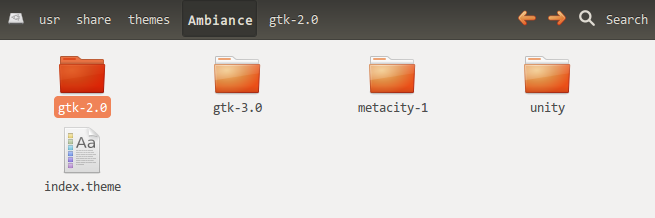
打开gtk-2.0/gtkrc文件
sudo vim gtk-2.0/gtkrc
修改第一行的tooltip_fg_color和tooltip_bg_color两个属性的值,如果没有改属性,可以自行添加,其值仿照windows的默认值,分别设定位:tooltip_fg_color:#000000
tooltip_bg_color:#f2edbc
相同的方法修改gtk-3.0/settings.ini:
sudo vim gtk-3.0/settings.ini
同样修改:
tooltip_fg_color:#000000
tooltip_bg_color:#f2edbc
然后保存退出,打开系统外观配置,切换一下主题,当切换回来的时候,修改的效果就生效了。
步骤二:解决Eclipse自身遗留下的提示背景黑色:
在eclipse里直接可以设置,修改该颜色的配置选项位于:
菜单栏 Window->preferences->C/C++->Editor 项目中的Appearance color
options里面的Source hover background选项,取消勾选System Default,选择喜欢的颜色即可。
- Ubuntu下eclipse界面配置
- ubuntu下eclipse配置
- Ubuntu 下 Eclipse 界面不紧凑
- Ubuntu下调整eclipse界面紧凑
- ubuntu下eclipse环境配置
- ubuntu下eclipse c++配置
- ubuntu下配置eclipse+tomcat
- ubuntu下eclipse启动配置
- ubuntu下eclipse配置hadooop
- ubuntu eclipse下ffmpeg配置
- ubuntu下eclipse配置svn
- ubuntu下eclipse配置opencv
- Ubuntu下eclipse配置Hadoop教程(下)
- ubuntu gnome3 下eclipse dialog界面显示不全
- ubuntu下安装配置Eclipse+MyEclipse
- 在Ubuntu下配置eclipse开发GTK+
- ubuntu下配置jdk+eclipse+android sdk
- ubuntu下eclipse 配置c/c++开发
- 图像增强
- VC最大化和最小化窗口示例代码,实现最大化和最小化按钮的功能
- 常用正则表达式
- syslog服务简要
- PHP的正则表达式归总
- Ubuntu下eclipse界面配置
- android 直接从配置文件中读取图片
- 项目代码优化
- [Android分享] ANDROID的WEBVIEW控件载入网页显示速度慢的究极解决方案
- 下载 android 源码
- 金错刀对话口袋购物王珂:找到痛点,确认卖点,制造爆点!
- 创建静止不动的刚体
- 内联函数之一
- java servlet 监听器种类及介绍


